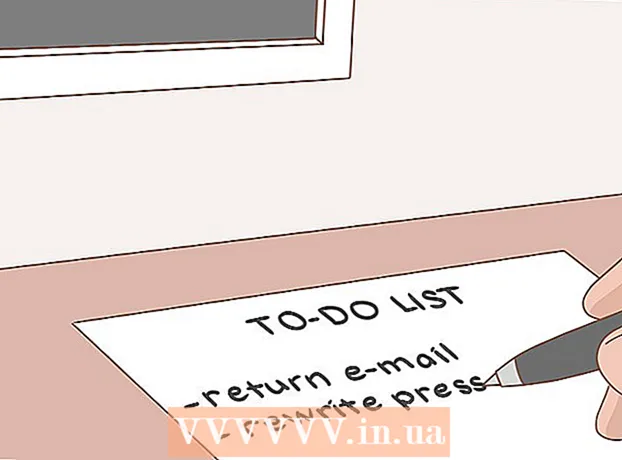מְחַבֵּר:
Sara Rhodes
תאריך הבריאה:
12 פברואר 2021
תאריך עדכון:
1 יולי 2024

תוֹכֶן
הרקע הוא המרכיב הבסיסי של התמונה. הרקע, בין אם זה עיצוב פשוט או מורכב, משלים את נושא התמונה, גורם לה להתבלט והופך אותה לגלויה יותר. ב- Adobe Photoshop, אתה יכול לתת דרור לרעיונות היצירתיים שלך וליצור רקעים שונים, המשלימים תמונות שונות. יצירת רקע לתמונה חדשה או קיימת היא מהירה. המשך לקרוא כדי לגלות כיצד.
צעדים
שיטה 1 מתוך 2: כיצד ליצור רקע לתמונה חדשה
 1 הפעל את פוטושופ. לחץ פעמיים על קיצור התוכנית בשולחן העבודה או הפעל אותו מרשימת התוכנות / יישומים במחשב שלך.
1 הפעל את פוטושופ. לחץ פעמיים על קיצור התוכנית בשולחן העבודה או הפעל אותו מרשימת התוכנות / יישומים במחשב שלך.  2 לחץ על "קובץ" בפינה השמאלית העליונה של החלון. קטע זה נמצא בשורת התפריטים. בחר "חדש" כדי לפתוח חלון לבחירת אפשרויות עבור סביבת העבודה החדשה (הרקע) של התמונה.
2 לחץ על "קובץ" בפינה השמאלית העליונה של החלון. קטע זה נמצא בשורת התפריטים. בחר "חדש" כדי לפתוח חלון לבחירת אפשרויות עבור סביבת העבודה החדשה (הרקע) של התמונה.  3 לחץ על הרשימה הנפתחת "תוכן רקע". מרשימה זו, בחר את סוג הרקע שבו ברצונך להשתמש.
3 לחץ על הרשימה הנפתחת "תוכן רקע". מרשימה זו, בחר את סוג הרקע שבו ברצונך להשתמש. - "לבן" - יוצר רקע לבן.
- "צבע רקע" - יוצר רקע צבעוני המבוסס על בחירת הצבעים בלוח השמאלי, בתפריט סביבת העבודה.
- שקוף - יוצר רקע שקוף. רקע זה אידיאלי לתמונות GIF או PNG.
 4 שנה פרמטרים אחרים בחלון ההעדפות. לדוגמה, אתה יכול להגדיר את הרזולוציה או לבחור צבע.
4 שנה פרמטרים אחרים בחלון ההעדפות. לדוגמה, אתה יכול להגדיר את הרזולוציה או לבחור צבע. - לחץ על "אישור" לאחר שתגדיר הכל ליצירת הרקע.
שיטה 2 מתוך 2: כיצד ליצור רקע לתמונה קיימת
 1 הפעל את פוטושופ. לחץ פעמיים על קיצור התוכנית בשולחן העבודה או הפעל אותו מרשימת התוכנות / יישומים במחשב שלך.
1 הפעל את פוטושופ. לחץ פעמיים על קיצור התוכנית בשולחן העבודה או הפעל אותו מרשימת התוכנות / יישומים במחשב שלך.  2 לחץ על "קובץ" בפינה השמאלית העליונה של החלון. קטע זה נמצא בשורת התפריטים. בחר חדש כדי לפתוח תמונה קיימת שברצונך לערוך.
2 לחץ על "קובץ" בפינה השמאלית העליונה של החלון. קטע זה נמצא בשורת התפריטים. בחר חדש כדי לפתוח תמונה קיימת שברצונך לערוך.  3 מצא את התמונה. לאחר שתמצא את התמונה הרצויה, לחץ על "אישור" כדי לאשר את פתיחת התמונה בפוטושופ.
3 מצא את התמונה. לאחר שתמצא את התמונה הרצויה, לחץ על "אישור" כדי לאשר את פתיחת התמונה בפוטושופ.  4 עבור לכרטיסייה "שכבות". הוא ממוקם בצד ימין של החלון.לחץ לחיצה ימנית על שכבת הרקע ובחר שכבה כפולה מתפריט ההקשר ליצירת עותק של התמונה המקורית.
4 עבור לכרטיסייה "שכבות". הוא ממוקם בצד ימין של החלון.לחץ לחיצה ימנית על שכבת הרקע ובחר שכבה כפולה מתפריט ההקשר ליצירת עותק של התמונה המקורית.  5 לחץ לחיצה ימנית שוב על שכבת הרקע המקורית. זוהי שכבה עם סמל בצורת טירה. הפעם, בחר "הסר שכבה" כדי להסיר אותה.
5 לחץ לחיצה ימנית שוב על שכבת הרקע המקורית. זוהי שכבה עם סמל בצורת טירה. הפעם, בחר "הסר שכבה" כדי להסיר אותה.  6 לחץ על כפתור "צור שכבה חדשה". הוא בפינה השמאלית התחתונה של כרטיסיית השכבות. שכבה חדשה תיווצר מעל שכבת "הרקע" שהועתקה.
6 לחץ על כפתור "צור שכבה חדשה". הוא בפינה השמאלית התחתונה של כרטיסיית השכבות. שכבה חדשה תיווצר מעל שכבת "הרקע" שהועתקה.  7 גרור את השכבה החדשה מתחת לשכבת "רקע". לאחר מכן צור רקע חדש באמצעות כלי פוטושופ כגון עט, עיפרון או מברשת. או הכנס תמונה נוספת לשימוש כרקע.
7 גרור את השכבה החדשה מתחת לשכבת "רקע". לאחר מכן צור רקע חדש באמצעות כלי פוטושופ כגון עט, עיפרון או מברשת. או הכנס תמונה נוספת לשימוש כרקע.  8 הקפד לשמור. לחץ על "קובץ" -> "שמור" כדי לשמור את השינויים שלך.
8 הקפד לשמור. לחץ על "קובץ" -> "שמור" כדי לשמור את השינויים שלך.  9 מוּכָן.
9 מוּכָן.
טיפים
- כאשר אתה יוצר רקע חדש לתמונה קיימת, ייתכן שתרצה למחוק את קצוות השכבה העליונה (בעזרת כלי המחק או המסגרת) כך שהרקע החדש יהיה גלוי מתחת לשכבה העליונה.
- אתה יכול לשנות את הרקע על ידי מחיקת השכבה שבה היא נמצאת.